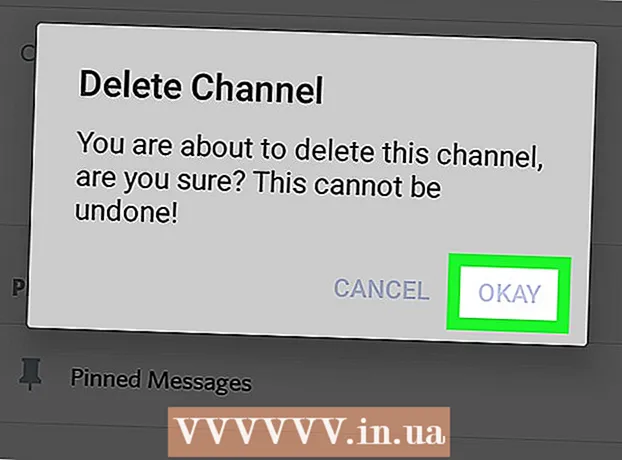مؤلف:
Sara Rhodes
تاريخ الخلق:
9 شهر فبراير 2021
تاريخ التحديث:
1 تموز 2024
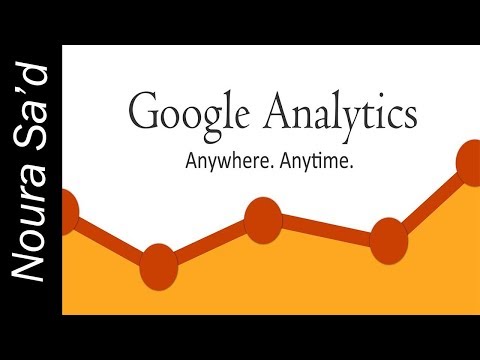
المحتوى
- خطوات
- الطريقة 1 من 5: الجزء 1: إنشاء حساب Google Analytics
- الطريقة 2 من 5: الجزء 2: تضمين شفرة التتبع
- طريقة 3 من 5: الجزء 3: عرض حركة المرور
- طريقة 4 من 5: الجزء 4: تحديد الأهداف
- الطريقة الخامسة من 5: الجزء 5: توصيل ميزات Google Analytics الإضافية
لديك موقع ويب تجاري جديد رائع ويتم تشغيله وكل ما تبقى هو جني الأموال ، أليس كذلك؟ ولكن قبل ذلك ، لن يضر التأكد من أن صفحتك تحصل على عدد كافٍ من الزيارات. هذا هو المكان الذي سيساعدك فيه Google Analytics. من خلال تضمين رمز Google Analytics في موقعك ، يمكنك تتبع كل حركة المرور التي تمر عبره. بهذه الطريقة يمكنك التأكد من أن زوارك يحصلون على ما يحتاجون إليه بالضبط. ابدأ من الخطوة 1.
خطوات
الطريقة 1 من 5: الجزء 1: إنشاء حساب Google Analytics
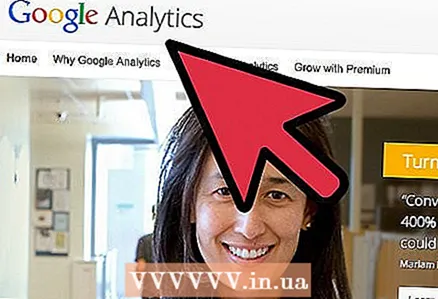 1 قم بزيارة موقع Google Analytics. انقر فوق الزر "الوصول إلى التحليلات" في الزاوية اليمنى العليا من الموقع. سيتم نقلك إلى صفحة جديدة حيث سترى وصفًا موجزًا لكيفية عمل Google Analytics. انقر فوق الزر "تسجيل" لإنشاء حساب Google Analytics
1 قم بزيارة موقع Google Analytics. انقر فوق الزر "الوصول إلى التحليلات" في الزاوية اليمنى العليا من الموقع. سيتم نقلك إلى صفحة جديدة حيث سترى وصفًا موجزًا لكيفية عمل Google Analytics. انقر فوق الزر "تسجيل" لإنشاء حساب Google Analytics - ستحتاج إلى تسجيل الدخول باستخدام حساب Google الخاص بك إذا لم تكن قد قمت بذلك بالفعل.
- يمكنك إنشاء حساب Google جديد خصيصًا لتتبع بيانات Google Analytics الخاصة بك إذا كنت تريد فصلها عن حسابك الشخصي.
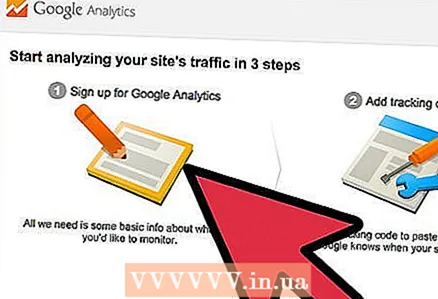 2 اختر طريقة تتبع. عرضت Google مؤخرًا إصدارًا تجريبيًا من Universal Analytics ، والذي يمكنك اختياره بدلاً من Classic Analytics. لم يكتمل الإصدار التجريبي من Universal Analytics بالكامل بعد ، ولكنه سيوفر المزيد من الخيارات والمرونة في المستقبل.
2 اختر طريقة تتبع. عرضت Google مؤخرًا إصدارًا تجريبيًا من Universal Analytics ، والذي يمكنك اختياره بدلاً من Classic Analytics. لم يكتمل الإصدار التجريبي من Universal Analytics بالكامل بعد ، ولكنه سيوفر المزيد من الخيارات والمرونة في المستقبل. - يؤكد العديد من المستخدمين أن الإصدار التجريبي من Universal Analytics يعمل بالفعل بشكل أفضل مع معلومات التتبع ، على الرغم من أن الخيار يعود إليك في النهاية.
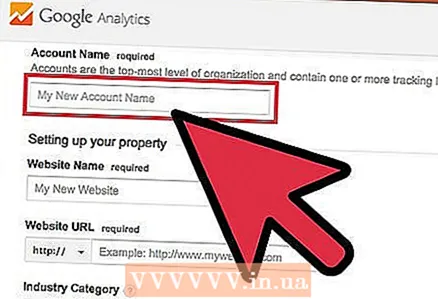 3 أدخل المعلومات في حسابك. لإنشاء حساب Google Analytics ، ستحتاج إلى تزويد Google بمعلومات معينة. سيساعد هذا في تحديد كيفية معالجة البيانات وإعادتها إليك.
3 أدخل المعلومات في حسابك. لإنشاء حساب Google Analytics ، ستحتاج إلى تزويد Google بمعلومات معينة. سيساعد هذا في تحديد كيفية معالجة البيانات وإعادتها إليك. - أدخل اسم حسابك.
- أدخل اسم موقعك وعنوانه في قسم "إعداد ملكيتك".
- اختر مجال النشاط الأنسب لموقعك ، وحدد أيضًا المنطقة الزمنية التي ستتلقى التقارير وفقًا لها.
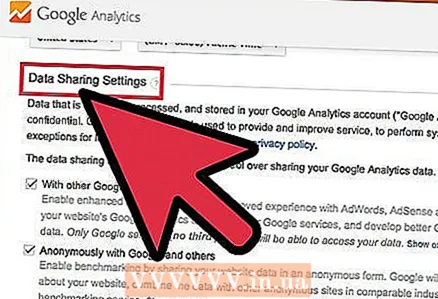 4 تحديد شروط منح حق الوصول إلى البيانات. في المجموع ، هناك ثلاثة خيارات لتوفير الوصول إلى البيانات ، والتي يمكنك إما تمكينها أو تعطيلها. سيوفرون بيانات Google Analytics الخاصة بك لتطبيقات Google الأخرى ، مثل AdSense ، بشكل مجهول في حالة Google لأسباب إحصائية. أيضًا ، سيعمل المتخصصون على تحسين وتصحيح حسابك في Google Analytics.
4 تحديد شروط منح حق الوصول إلى البيانات. في المجموع ، هناك ثلاثة خيارات لتوفير الوصول إلى البيانات ، والتي يمكنك إما تمكينها أو تعطيلها. سيوفرون بيانات Google Analytics الخاصة بك لتطبيقات Google الأخرى ، مثل AdSense ، بشكل مجهول في حالة Google لأسباب إحصائية. أيضًا ، سيعمل المتخصصون على تحسين وتصحيح حسابك في Google Analytics.
الطريقة 2 من 5: الجزء 2: تضمين شفرة التتبع
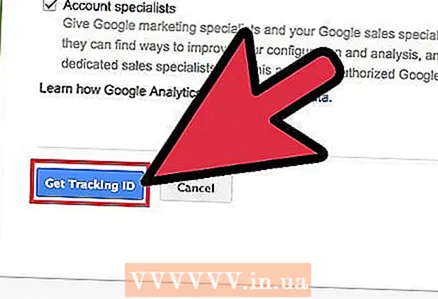 1 انقر فوق الزر "الحصول على معرف التتبع". سيتم نقلك إلى صفحة بها مقتطف من التعليمات البرمجية التي ستحتاج إلى وضعها في كود موقعك.
1 انقر فوق الزر "الحصول على معرف التتبع". سيتم نقلك إلى صفحة بها مقتطف من التعليمات البرمجية التي ستحتاج إلى وضعها في كود موقعك. - إذا عدت إلى موقع Google Analytics بعد إنشاء حسابك ، يمكنك الوصول إلى هذا المقتطف عن طريق تسجيل الدخول إلى حسابك ، والنقر على زر "المسؤول" واختيار موقعك. انقر فوق الزر "معلومات التتبع / رمز التتبع" للحصول على مقتطف.
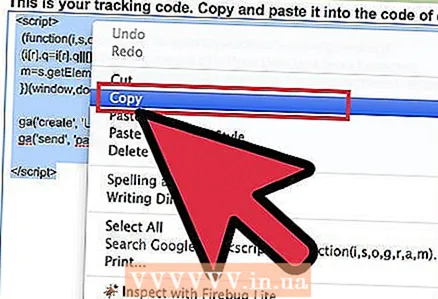 2 انسخه إلى الحافظة الخاصة بك. تأكد من نسخ كل شيء بين البرنامج النصي> / script> العلامات ، بما في ذلك العلامات نفسها.
2 انسخه إلى الحافظة الخاصة بك. تأكد من نسخ كل شيء بين البرنامج النصي> / script> العلامات ، بما في ذلك العلامات نفسها. - حاول ألا تغير الكود نفسه ، وإلا فلن يعمل التتبع.
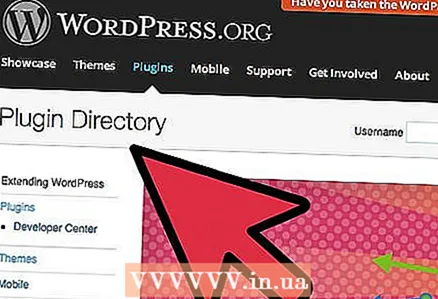 3 افتح الكود المصدري لموقعك. إذا لم يكن لديك حق الوصول إليه ، فاتصل بمبرمج ويب. ستحتاج إلى تعديل شفرة المصدر لتضمين التتبع.
3 افتح الكود المصدري لموقعك. إذا لم يكن لديك حق الوصول إليه ، فاتصل بمبرمج ويب. ستحتاج إلى تعديل شفرة المصدر لتضمين التتبع. - إذا كان لديك موقع | WordPress ، فثبّت المكوّن الإضافي "Google Analytics for WordPress" والصق الرمز في حقل قائمة "الإعدادات" بالمكوّن الإضافي.
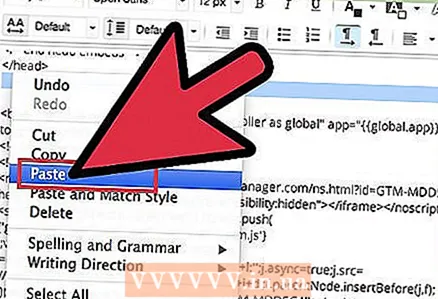 4 الصق مقتطف الشفرة. ابحث عن علامة / head> في التعليمات البرمجية الخاصة بك. أدخل المقتطف قبل العلامة / head>.
4 الصق مقتطف الشفرة. ابحث عن علامة / head> في التعليمات البرمجية الخاصة بك. أدخل المقتطف قبل العلامة / head>. - أدخل مقتطفًا في جميع الصفحات التي تريد تتبعها. هذا يعني أن الشفرة يجب أن تكون موجودة في جميع صفحات موقعك ، وليس فقط في صفحة البداية.
 5 انتظر بدء التتبع. بعد تحديث الشفرة ، سيبدأ التتبع بعد 24 ساعة. يمكنك التحقق من إدخال الرمز بشكل صحيح عن طريق تسجيل الدخول إلى حساب Google Analytics الخاص بك عن طريق النقر فوق الزر "المسؤول" ، وتحديد علامة التبويب "شفرة التتبع" والنظر في قسم "حالة التتبع". يجب أن تشاهد التتبع مثبتًا.
5 انتظر بدء التتبع. بعد تحديث الشفرة ، سيبدأ التتبع بعد 24 ساعة. يمكنك التحقق من إدخال الرمز بشكل صحيح عن طريق تسجيل الدخول إلى حساب Google Analytics الخاص بك عن طريق النقر فوق الزر "المسؤول" ، وتحديد علامة التبويب "شفرة التتبع" والنظر في قسم "حالة التتبع". يجب أن تشاهد التتبع مثبتًا.
طريقة 3 من 5: الجزء 3: عرض حركة المرور
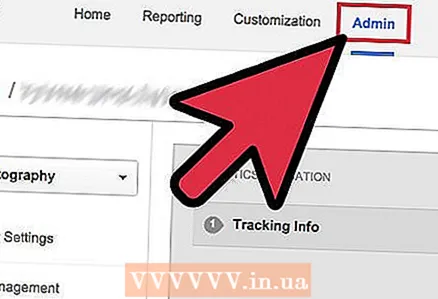 1 افتح قسم "المسؤول" في موقع Google Analytics. سيؤدي هذا إلى فتح صفحة بدء الحساب. سترى قائمة بجميع مواقعك التي يتم تتبعها بواسطة Google Analytics.
1 افتح قسم "المسؤول" في موقع Google Analytics. سيؤدي هذا إلى فتح صفحة بدء الحساب. سترى قائمة بجميع مواقعك التي يتم تتبعها بواسطة Google Analytics.  2 انقر على قائمة "كل الحسابات". بعد ذلك ، حدد "عرض الزيارات" للاطلاع سريعًا على عدد زوار كل موقع من مواقعك ، بالإضافة إلى الفرق مقارنة بالشهر الماضي من حيث النسبة المئوية. سيسمح لك ذلك بفهم أي من صفحاتك تحتاج إلى مزيد من الحركة في لمحة سريعة.
2 انقر على قائمة "كل الحسابات". بعد ذلك ، حدد "عرض الزيارات" للاطلاع سريعًا على عدد زوار كل موقع من مواقعك ، بالإضافة إلى الفرق مقارنة بالشهر الماضي من حيث النسبة المئوية. سيسمح لك ذلك بفهم أي من صفحاتك تحتاج إلى مزيد من الحركة في لمحة سريعة. 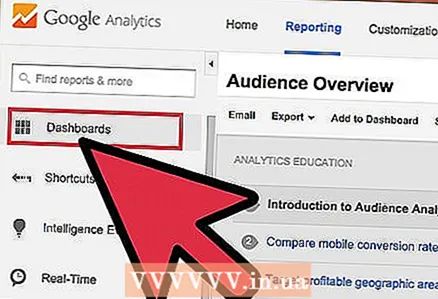 3 افتح لوحة القيادة. يمكنك عرض ملخصات لكل موقع باستخدام قائمة لوحات المعلومات على الجانب الأيسر من الموقع. تسمح لك لوحات التحكم بالاطلاع على معلومات تفصيلية حول حركة المرور على موقعك.
3 افتح لوحة القيادة. يمكنك عرض ملخصات لكل موقع باستخدام قائمة لوحات المعلومات على الجانب الأيسر من الموقع. تسمح لك لوحات التحكم بالاطلاع على معلومات تفصيلية حول حركة المرور على موقعك. 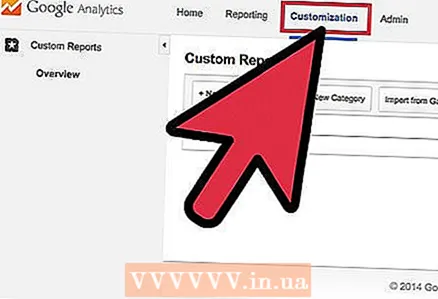 4 قم بتغيير لوحات المعلومات الخاصة بك. تأتي كل "لوحة تحكم" مع الإعدادات الأساسية في البداية. يمكنك تغييرها لتناسب احتياجاتك بشكل أفضل. انقر فوق الزر "+ إضافة عنصر واجهة مستخدم" في قائمة "لوحة التحكم" لإضافة عنصر واجهة مستخدم جديد إلى لوحة التحكم. يمكنك أيضًا إزالة أي عناصر واجهة مستخدم نشطة بالفعل.
4 قم بتغيير لوحات المعلومات الخاصة بك. تأتي كل "لوحة تحكم" مع الإعدادات الأساسية في البداية. يمكنك تغييرها لتناسب احتياجاتك بشكل أفضل. انقر فوق الزر "+ إضافة عنصر واجهة مستخدم" في قائمة "لوحة التحكم" لإضافة عنصر واجهة مستخدم جديد إلى لوحة التحكم. يمكنك أيضًا إزالة أي عناصر واجهة مستخدم نشطة بالفعل. 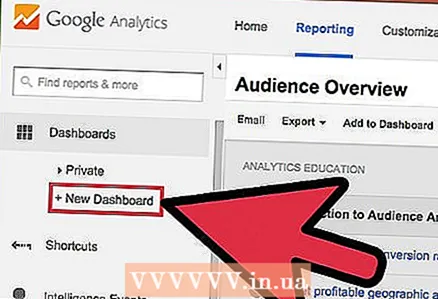 5 إنشاء نشرات جديدة. يمكنك إنشاء لوحات معلومات لتتبع المزيد من قراءات الموقع المحددة. يمكنك إنشاء ما يصل إلى 20 نشرة.لإنشاء لوحة تحكم جديدة ، انقر على قائمة "Dashboard" ، ثم حدد "+ New Dashboard".
5 إنشاء نشرات جديدة. يمكنك إنشاء لوحات معلومات لتتبع المزيد من قراءات الموقع المحددة. يمكنك إنشاء ما يصل إلى 20 نشرة.لإنشاء لوحة تحكم جديدة ، انقر على قائمة "Dashboard" ، ثم حدد "+ New Dashboard". - يتم تضمين كافة عناصر واجهة المستخدم الرئيسية في مقالب البداية.
- لا تحتوي "لوحة الرسم الفارغة" على أدوات.
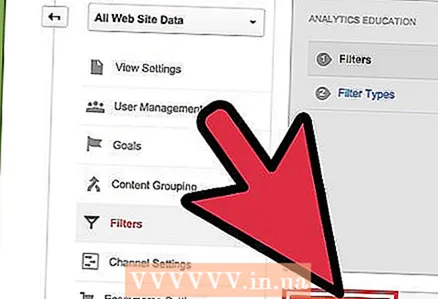 6 استخدم المرشحات لتصفية حركة المرور المرئية. إذا كان الموظفون لديك يولدون الكثير من الزيارات ، فيمكنك تصفيتها باستخدام الفلاتر. يمكنك أيضًا استخدام عوامل التصفية لعرض حركة المرور التي تتطابق فقط مع دليل فرعي محدد أو إخفاء حركة المرور في دليل فرعي معين.
6 استخدم المرشحات لتصفية حركة المرور المرئية. إذا كان الموظفون لديك يولدون الكثير من الزيارات ، فيمكنك تصفيتها باستخدام الفلاتر. يمكنك أيضًا استخدام عوامل التصفية لعرض حركة المرور التي تتطابق فقط مع دليل فرعي محدد أو إخفاء حركة المرور في دليل فرعي معين.
طريقة 4 من 5: الجزء 4: تحديد الأهداف
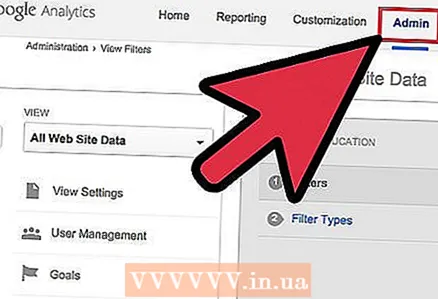 1 ارجع إلى قسم "المسؤول" في الموقع. حدد الحساب الذي ستحدد الأهداف منه. ابحث في علامة التبويب "طرق العرض". عند إضافة مواقع إلى حسابك ، سترى قائمة بحسابات هذه المنطقة.
1 ارجع إلى قسم "المسؤول" في الموقع. حدد الحساب الذي ستحدد الأهداف منه. ابحث في علامة التبويب "طرق العرض". عند إضافة مواقع إلى حسابك ، سترى قائمة بحسابات هذه المنطقة. 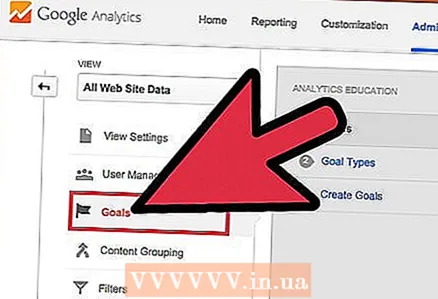 2 انقر على زر "الأهداف" على الجانب الأيسر من القائمة. حدد "إنشاء هدف" لبدء تحديد هدف جديد ، ثم قم بتسميته.
2 انقر على زر "الأهداف" على الجانب الأيسر من القائمة. حدد "إنشاء هدف" لبدء تحديد هدف جديد ، ثم قم بتسميته. - لبدء تتبع الهدف على الفور ، تأكد من تحديد مربع الاختيار "نشط".
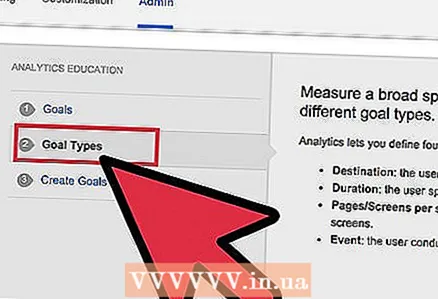 3 حدد نوع الهدف الذي تريد إنشاءه. سيكون لديك حق الوصول إلى مجموعة متنوعة من القوالب اعتمادًا على الصناعة التي اخترتها لموقعك عند إنشاء شفرة التتبع.
3 حدد نوع الهدف الذي تريد إنشاءه. سيكون لديك حق الوصول إلى مجموعة متنوعة من القوالب اعتمادًا على الصناعة التي اخترتها لموقعك عند إنشاء شفرة التتبع. - حدد "الوجهة" كهدف إذا كنت تريد معرفة عدد الزيارات التي تمت لعنوان معين.
- حدد "عدد الصفحات في الزيارة" أو "عدد الشاشات لكل زيارة" لتحديد عدد الصفحات التي يزورها المستخدمون. تحديد "الحالة" وعدد الصفحات التي تمت زيارتها. يشار إلى هؤلاء الزوار أحيانًا باسم "القراء".
- حدد "المدة" لتحديد الزوار الذين يقضون وقتًا طويلاً على الصفحة. اكتب الوقت بالدقائق والثواني. ثم أدخل القيمة المستهدفة. يُطلق على هؤلاء الزوار اسم "المستخدمون المتفاعلون".
- حدد هدف الحدث للحث على اتخاذ إجراء ، مثل شراء تذكرة أو إرسال طلب تأكيد. ستحتاج إلى العودة وإكمال هذا الهدف بمجرد تنشيط ميزة Analytics Goal Tracking.
- حدد المبيعات أو هدف تجارة إلكترونية آخر لتتبع عدد الأشخاص الذين يشترون ما خططوا له.
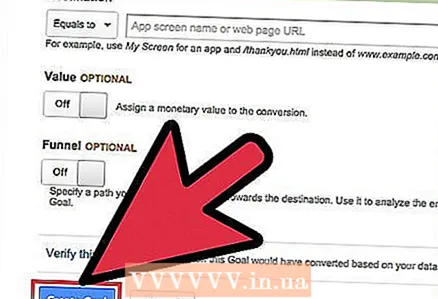 4 احفظ هدفك الجديد. حدد "حفظ" عندما تحدد كل تفاصيل هدفك. يمكنك إنشاء ما يصل إلى عشرين هدفًا.
4 احفظ هدفك الجديد. حدد "حفظ" عندما تحدد كل تفاصيل هدفك. يمكنك إنشاء ما يصل إلى عشرين هدفًا. 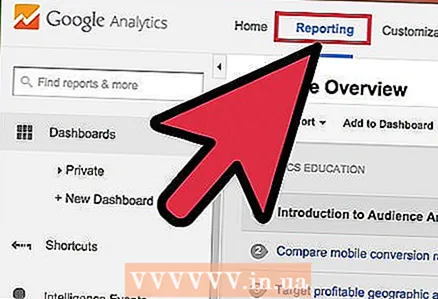 5 اقرأ "تقرير تدفق الهدف" يمنحك هذا التقرير معلومات حول كيفية تحقيق الزوار لهدفك. وهو موجود ضمن التقارير القياسية> التحويلات / النتائج> الأهداف.
5 اقرأ "تقرير تدفق الهدف" يمنحك هذا التقرير معلومات حول كيفية تحقيق الزوار لهدفك. وهو موجود ضمن التقارير القياسية> التحويلات / النتائج> الأهداف. - يمكنك معرفة المكان الذي يدخل فيه الزوار إلى مسار التحويل نحو الهدف ، والمكان الذي يخرجون منه إذا غادروا مبكرًا جدًا ، وحيث تعود الزيارات إلى بداية الدورة ، وغير ذلك الكثير.
الطريقة الخامسة من 5: الجزء 5: توصيل ميزات Google Analytics الإضافية
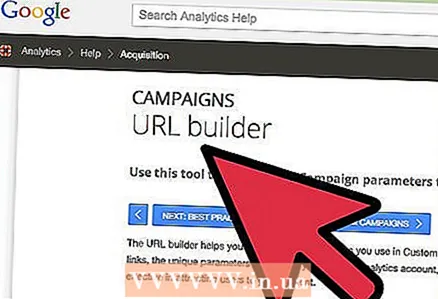 1 تتبع البريد الإلكتروني والشبكات الاجتماعية وحملات التسويق باستخدام Google Analytics. أنشئ عنوان URL مخصصًا يتتبع حركة المرور لكل حملة جديدة.
1 تتبع البريد الإلكتروني والشبكات الاجتماعية وحملات التسويق باستخدام Google Analytics. أنشئ عنوان URL مخصصًا يتتبع حركة المرور لكل حملة جديدة. - استخدم ارتباط أداة إنشاء عناوين URL للحملات لإنشاء عنوان URL لموقعك الخاص وتحديد قيم "المصدر" و "الوسيط" و "المصطلح" و "المحتوى" له. استخدم عنوان URL هذا مع أي روابط. جوجل سوف تتبع معلومات المستخدم.
- انتقل إلى علامة التبويب "الحملات". حدد "مصادر الزيارات" وانتقل إلى علامة التبويب "المصادر" لتحليل نجاح حملات معينة.
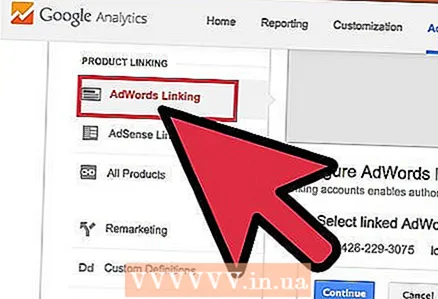 2 أنشئ حسابات مرتبطة باستخدام Google AdWords. إذا كان نوع حسابك هو الدفع لكل نقرة (PPC) ، فقم بربطه بـ Google Analytics ويمكنك تتبع معدلات التحويل والحصول على تقارير عن كل إعلان PPC.
2 أنشئ حسابات مرتبطة باستخدام Google AdWords. إذا كان نوع حسابك هو الدفع لكل نقرة (PPC) ، فقم بربطه بـ Google Analytics ويمكنك تتبع معدلات التحويل والحصول على تقارير عن كل إعلان PPC. 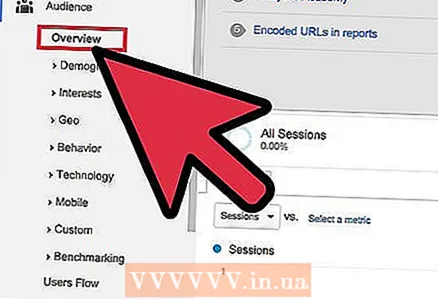 3 استخدم "تتبع الأحداث". كما هو الحال مع عناوين URL المخصصة للحملة ، قم بإنشاء روابط الأحداث الخاصة بك لتتبع تحويلات "المصدر" والتذكرة.
3 استخدم "تتبع الأحداث". كما هو الحال مع عناوين URL المخصصة للحملة ، قم بإنشاء روابط الأحداث الخاصة بك لتتبع تحويلات "المصدر" والتذكرة. - أضف تفاصيل محددة حول الحدث إلى النصف الثاني من العنوان بالترتيب التالي: "الحدث" و "الفئة" و "الإجراء" و "التصنيف". ابحث عن مزيد من المعلومات حول إعداد عناوين URL في دليل تتبع الأحداث المخصص. اطلع على معلومات حول تحركات أحداثك في قسم "التقارير".